
Msmpeng.exe উইন্ডোজ ডিফেন্ডার এক্সিকিউটেবল প্রসেসগুলির মধ্যে একটি - একটি স্ট্যান্ডার্ড অ্যান্টিভাইরাস (প্রক্রিয়াটিকে অ্যান্টিমালওয়্যার সার্ভিস এক্সিকিউটেবলও বলা যেতে পারে)। এই প্রক্রিয়াটি প্রায়শই কম্পিউটারের হার্ড ড্রাইভ লোড করে, কম প্রায়ই প্রসেসর বা উভয় উপাদান। উইন্ডোজ 8, 8.1 এবং 10 এর পারফরম্যান্সে সর্বাধিক লক্ষণীয় প্রভাব।
প্রাথমিক তথ্য
কারণ যেহেতু এই প্রক্রিয়াটি পটভূমিতে ভাইরাসগুলির জন্য সিস্টেমটি স্ক্যান করার জন্য দায়বদ্ধ তাই এটি অক্ষম করা যেতে পারে, যদিও মাইক্রোসফ্ট এটি প্রস্তাব করে না।
আপনি যদি প্রক্রিয়াটি আবার শুরু করতে না চান তবে আপনি উইন্ডোজ ডিফেন্ডারকে পুরোপুরি বন্ধ করতে পারেন, তবে আপনি অন্য একটি অ্যান্টিভাইরাস প্রোগ্রাম ইনস্টল করার পরামর্শ দেওয়া হচ্ছে। উইন্ডোজ 10-এ তৃতীয় পক্ষের অ্যান্টিভাইরাস প্যাকেজ ইনস্টল করার পরে, এই প্রক্রিয়াটি স্বয়ংক্রিয়ভাবে বন্ধ হয়ে যায়।
যাতে প্রক্রিয়াটি ভবিষ্যতে সিস্টেমটি লোড না করে, তবে অক্ষম করতে হবে না, হয় স্বয়ংক্রিয় রক্ষণাবেক্ষণের সময়সূচিটি অন্য সময় পরিবর্তন করুন (ডিফল্টরূপে এটি সকালে ২-৩ ঘন্টা অবধি) বা উইন্ডোজকে এই মুহুর্তে পরীক্ষা করতে দেওয়া (কেবল এটি ছেড়ে দিন) রাতে কম্পিউটার)।
কোনও ক্ষেত্রে আপনার তৃতীয় পক্ষের প্রোগ্রামগুলি ব্যবহার করে এই প্রক্রিয়াটি বন্ধ করা উচিত নয় এগুলি প্রায়শই ভাইরাল হয়ে যায় এবং সিস্টেমটিকে মারাত্মকভাবে ব্যাহত করতে পারে।
পদ্ধতি 1: "টাস্ক শিডিয়ুলার লাইব্রেরি" এর মাধ্যমে অক্ষম করুন
এই পদ্ধতির জন্য ধাপে ধাপে নির্দেশাবলী নিম্নরূপ (উইন্ডোজ 8, 8.1-এ সর্বাধিক প্রযোজ্য):
- যাও "নিয়ন্ত্রণ প্যানেল"। এটি করতে, আইকনটিতে ডান-ক্লিক করুন "শুরু" এবং ড্রপ-ডাউন মেনু থেকে নির্বাচন করুন "নিয়ন্ত্রণ প্যানেল".
- সুবিধার জন্য, এটি আপনাকে প্রস্তাব মোডে স্যুইচ করা বাঞ্ছনীয় বড় আইকন অথবা "বিষয়শ্রেণী"। আইটেমটি সন্ধান করুন "প্রশাসন".
- আবিষ্কার টাস্ক শিডিয়ুলার এবং এটি চালান। এই উইন্ডোতে আপনাকে পরিষেবার স্ক্রিপ্ট বন্ধ করতে হবে অ্যান্টিমালওয়্যার পরিষেবা কার্যকর। যদি এই পদ্ধতিটি আপনার পক্ষে কাজ করে না, তবে আপনাকে ফ্যালব্যাক বিকল্পটি ব্যবহার করতে হবে।
- দ্য টাস্ক শিডিয়ুলার নিম্নলিখিত পথ অনুসরণ করুন:
টাস্ক শিডিয়ুলার লাইব্রেরি - মাইক্রোসফ্ট - উইন্ডোজ - উইন্ডোজ ডিফেন্ডার - এর পরে, একটি বিশেষ উইন্ডো প্রদর্শিত হবে যেখানে আপনি এই প্রক্রিয়াটির প্রবর্তন এবং আচরণের জন্য দায়ী সমস্ত ফাইলের একটি তালিকা দেখতে পাবেন। যাও "বিশিষ্টতাসমূহ" ফাইল যে কোনও।
- তারপরে ট্যাবে যান "পরিষেবা" (এছাড়াও বলা যেতে পারে) "শর্তাদি এবং শর্তাবলী") এবং সমস্ত উপলব্ধ আইটেমটি চেক করুন।
- অন্যান্য ফাইলগুলির সাথে 5 এবং 6 ধাপ পুনরাবৃত্তি করুন উইন্ডোজ ডিফেন্ডার.




পদ্ধতি 2: অতিরিক্ত
এই পদ্ধতিটি প্রথমটির তুলনায় কিছুটা সহজ, তবে এটি কম নির্ভরযোগ্য (উদাহরণস্বরূপ, একটি ক্রাশ হতে পারে এবং এমএসএমপেন.গ এক্সেক্স প্রক্রিয়াটি আবার স্ট্যান্ডার্ড মোডে কাজ করবে):
- স্ক্রিপ্ট এ যান অ্যান্টিমালওয়্যার পরিষেবা কার্যকর সাহায্যে টাস্ক শিডিয়ুলার। এটি পূর্ববর্তী পদ্ধতির নির্দেশাবলীর অনুচ্ছেদ 1 এবং 2 অনুসরণ করে করা যেতে পারে।
- এখন এই পথ অনুসরণ করুন:
ইউটিলিটিস - টাস্ক শিডিয়ুলার - সিডিউলার লাইব্রেরি - মাইক্রোসফ্ট - মাইক্রোসফ্ট অ্যান্টিমালওয়্যার. - খোলা উইন্ডোতে, টাস্কটি সন্ধান করুন "মাইক্রোসফ্ট অ্যান্টিমালওয়্যার নির্ধারিত স্ক্যান"। এটি খুলুন।
- সেটিংস তৈরির জন্য একটি বিশেষ উইন্ডো খুলবে। এটিতে, উপরের অংশে আপনাকে সেকশনে সন্ধান এবং যেতে হবে "ট্রিগারসমূহ"। সেখানে, উইন্ডোটির কেন্দ্রীয় অংশে অবস্থিত যে কোনও একটি উপাদানকে বাম মাউস বোতামটি ক্লিক করুন।
- সেটিংস উইন্ডোটি খোলে যা আপনি স্ক্রিপ্টের জন্য সময় ফ্রেম সেট করতে পারেন। এই প্রক্রিয়াটি আপনাকে আবার বিরক্ত করতে বাধা দিতে, "উন্নত বিকল্পগুলি" চেকবাক্সটি পরীক্ষা করুন "সরিয়ে রাখুন (নির্বিচারে বিলম্ব)" এবং ড্রপ-ডাউন মেনু থেকে, সর্বাধিক উপলব্ধ মান নির্বাচন করুন বা কোনও নির্দিষ্ট করুন any
- বিভাগে যদি "ট্রিগারসমূহ" যদি বেশ কয়েকটি উপাদান উপলব্ধ থাকে, তবে তাদের প্রতিটিের সাথে 4 এবং 5 পয়েন্ট থেকে একই পদ্ধতিটি সম্পাদন করুন।
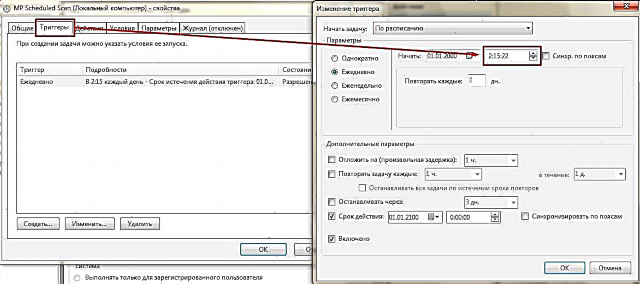
এমএসএমপেনগ.এক্সএইসি প্রক্রিয়াটি অক্ষম করা সর্বদা সম্ভব, তবে কোনও ধরণের অ্যান্টিভাইরাস সফটওয়্যার ইনস্টল করতে ভুলবেন না (আপনি এটি বিনামূল্যে ব্যবহার করতে পারেন), কারণ শাটডাউন করার পরে, কম্পিউটারটি বাইরে থেকে ভাইরাসের বিরুদ্ধে সম্পূর্ণরূপে প্রতিরক্ষামূলক হবে।











